Op het gebied van digitale beeldbewerking biedt Photoshop een breed scala aan functies en gereedschappen. Bij je eerste blik op de programma-interface kan het hoofdmenu overweldigend lijken. Daarom is het cruciaal om vertrouwd te raken met de verschillende menu’s om de efficiëntie tijdens het werken te verhogen. In deze handleiding krijg je een gestructureerd overzicht van de belangrijkste menu’s en hun toepassing in Photoshop.
Belangrijkste inzichten
- De voorkeuren van Photoshop zijn essentieel om je manier van werken aan te passen.
- Veel functies in het hoofdmenu zijn niet strikt noodzakelijk, omdat veel handelingen efficiënter via gereedschapspanelen kunnen worden uitgevoerd.
- De meest voorkomende handelingen zoals het opslaan, importeren en bewerken van bestanden moeten goed toegankelijk zijn in het hoofdmenu.
- Vooral de filtratie en het toepassen van effecten bieden veel creatieve mogelijkheden.
Stapsgewijze handleiding
1. Voorkeuren aanpassen
Eerst is het belangrijk dat je de voorkeuren van Photoshop bekijkt om het programma naar eigen wens aan te passen. Kies in het hoofdmenu hiervoor „Bewerken“ en vervolgens „Voorkeuren“. Hier kun je talrijke opties instellen die je gebruikerservaring zullen verbeteren.
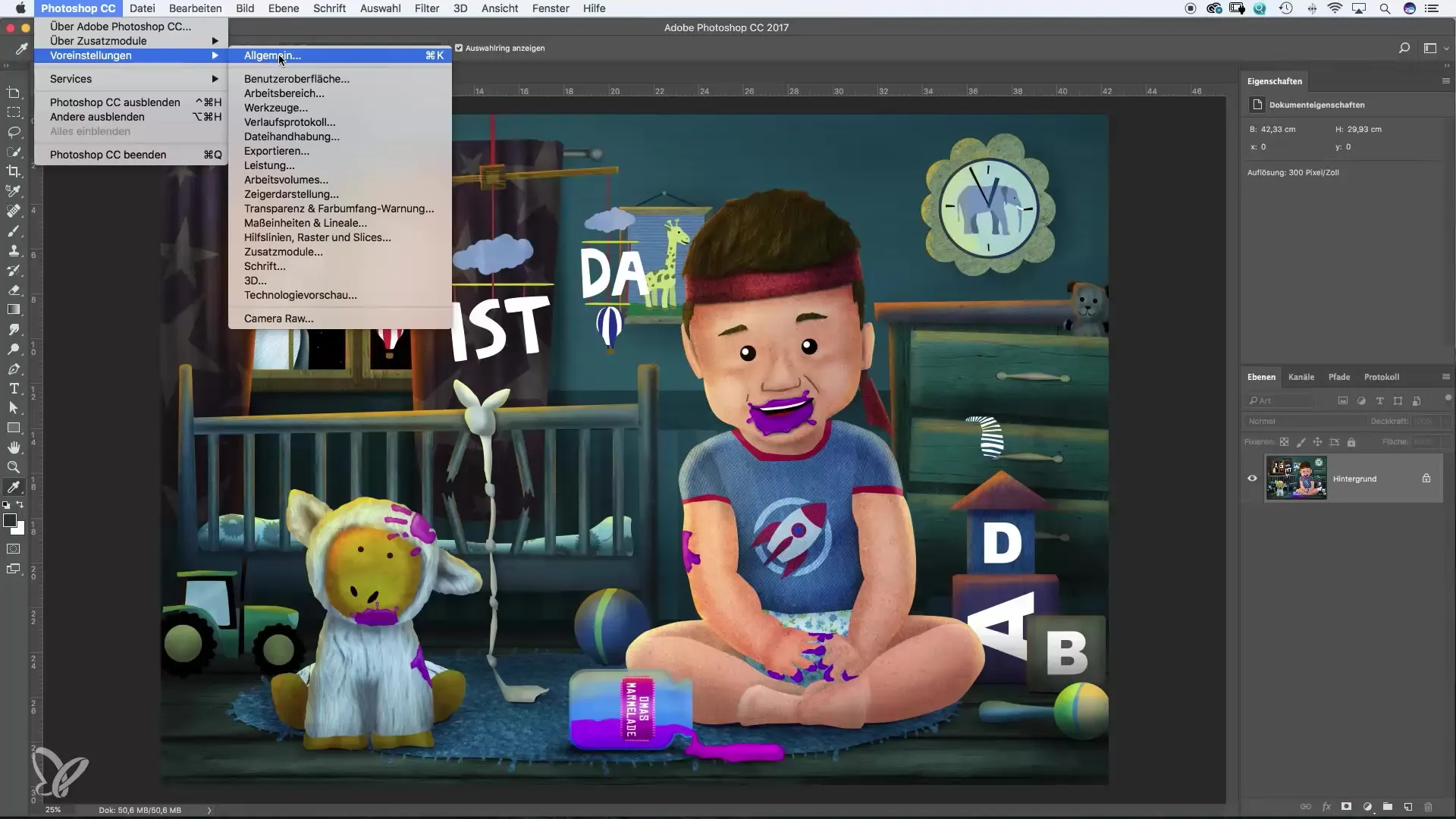
2. Bestand opslaan
Een belangrijk aspect bij het werken met Photoshop is het opslaan van je bestanden. Je vindt de opslagopties onder het menu „Bestand“. Hier kun je kiezen tussen „Opslaan“ en „Opslaan als“. Deze opties zijn essentieel om je werk te bewaren.
3. Beeldbewerking
De volgende stap is het bewerken van je beelden. Ga naar „Afbeelding“ in het hoofdmenu. Hier kun je basiscorrecties uitvoeren, zoals het aanpassen van tint en verzadiging. Houd er rekening mee dat er inmiddels veel intuïtievere manieren zijn om deze correcties via de panelen uit te voeren. De menuopties vormen echter een goed startpunt.
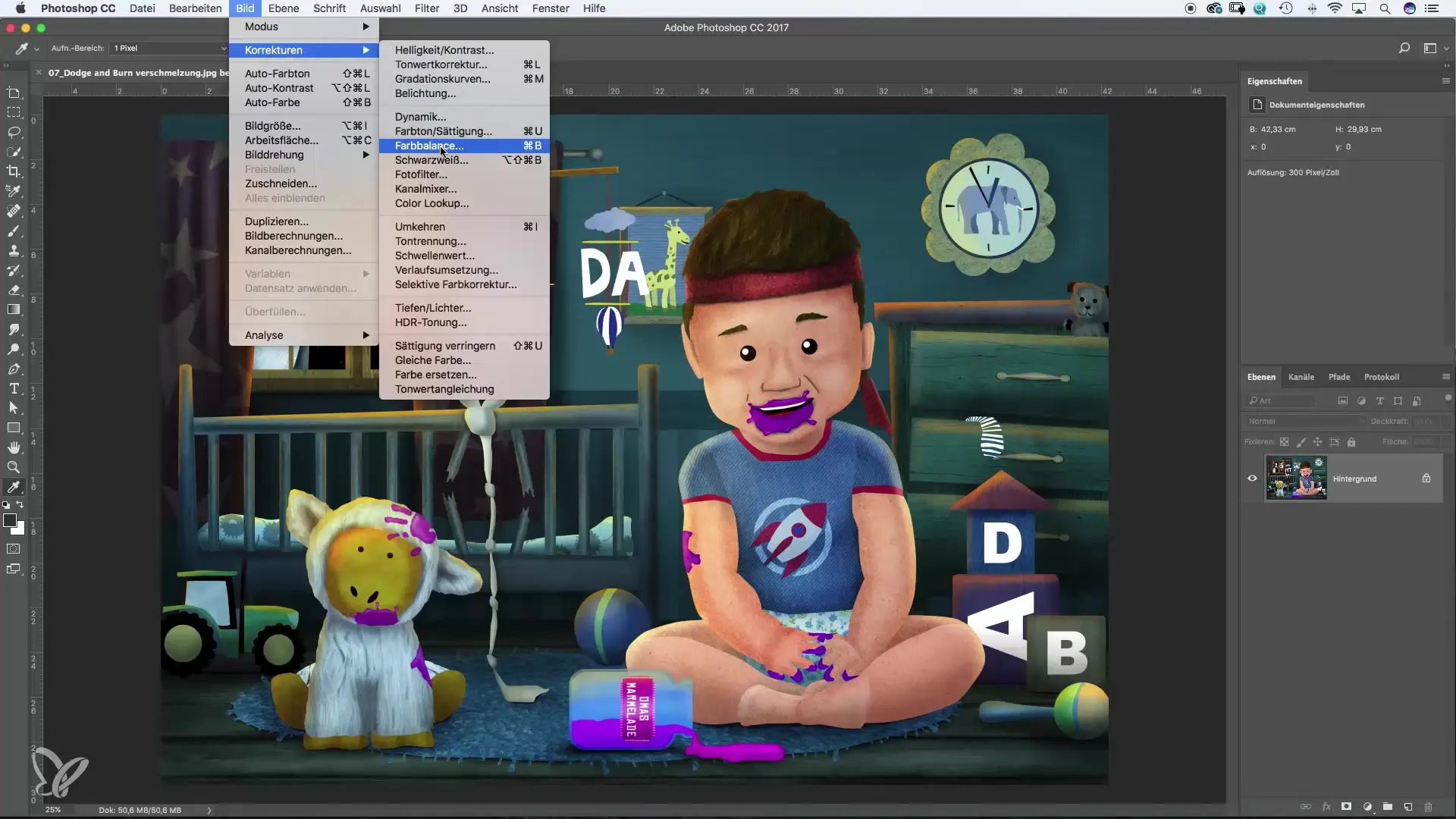
4. Lagen maken
Lagen zijn een belangrijk concept in Photoshop en je kunt ze beheren via het menu „Lagen“. Hier kun je nieuwe kleurvlakken of lege lagen maken om meer controle over je ontwerp te krijgen. Door met lagen te werken, heb je de flexibiliteit om niet-destructief wijzigingen aan te brengen.
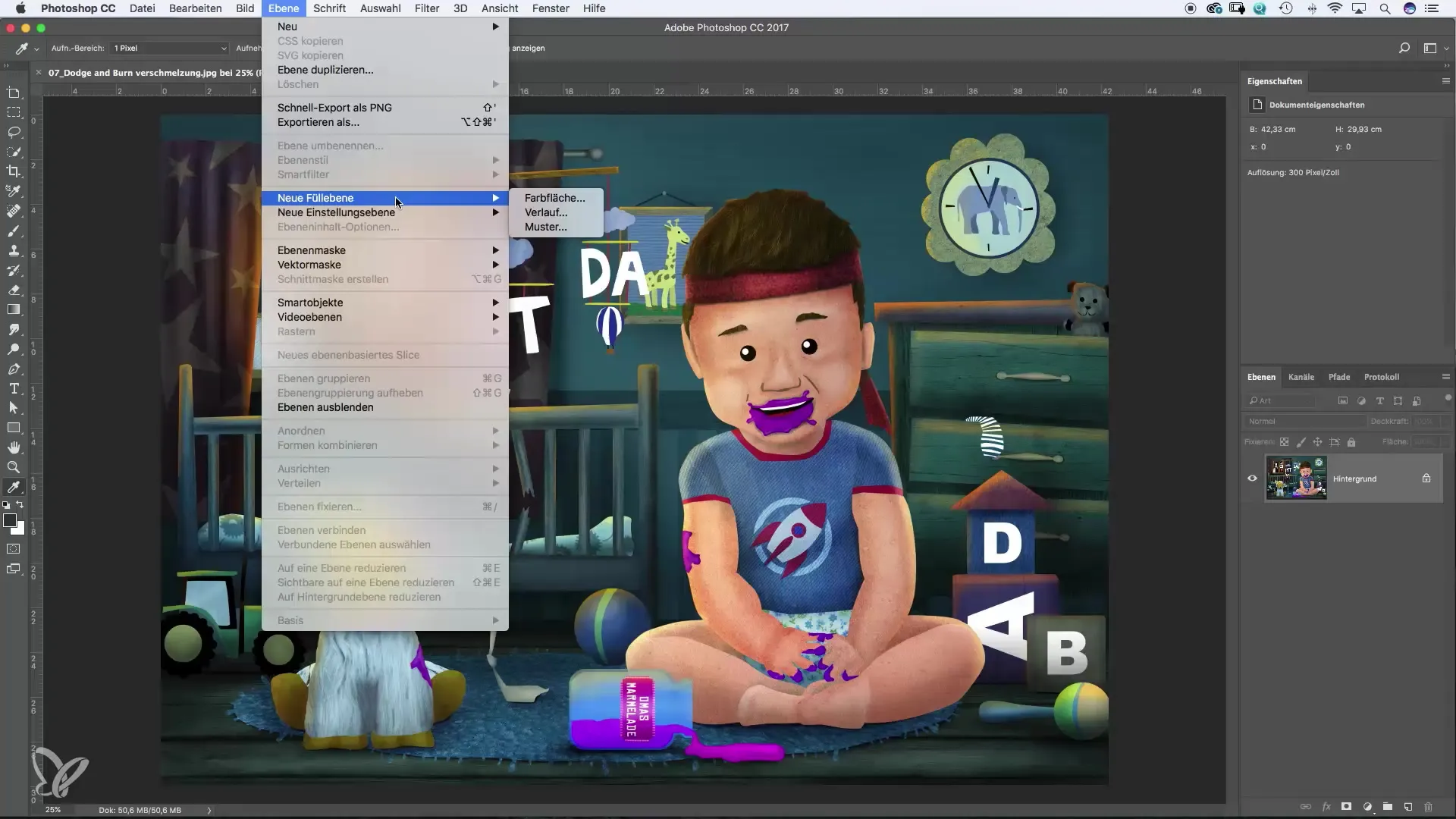
5. Tekst en lettertypen
Voor teksten gebruik je eveneens het menu. Daar vind je alle benodigde opties voor tekstbewerking. Het is echter aan te raden ook andere mogelijkheden uit te proberen, omdat tekstcreatie via gereedschappen vaak efficiënter is.
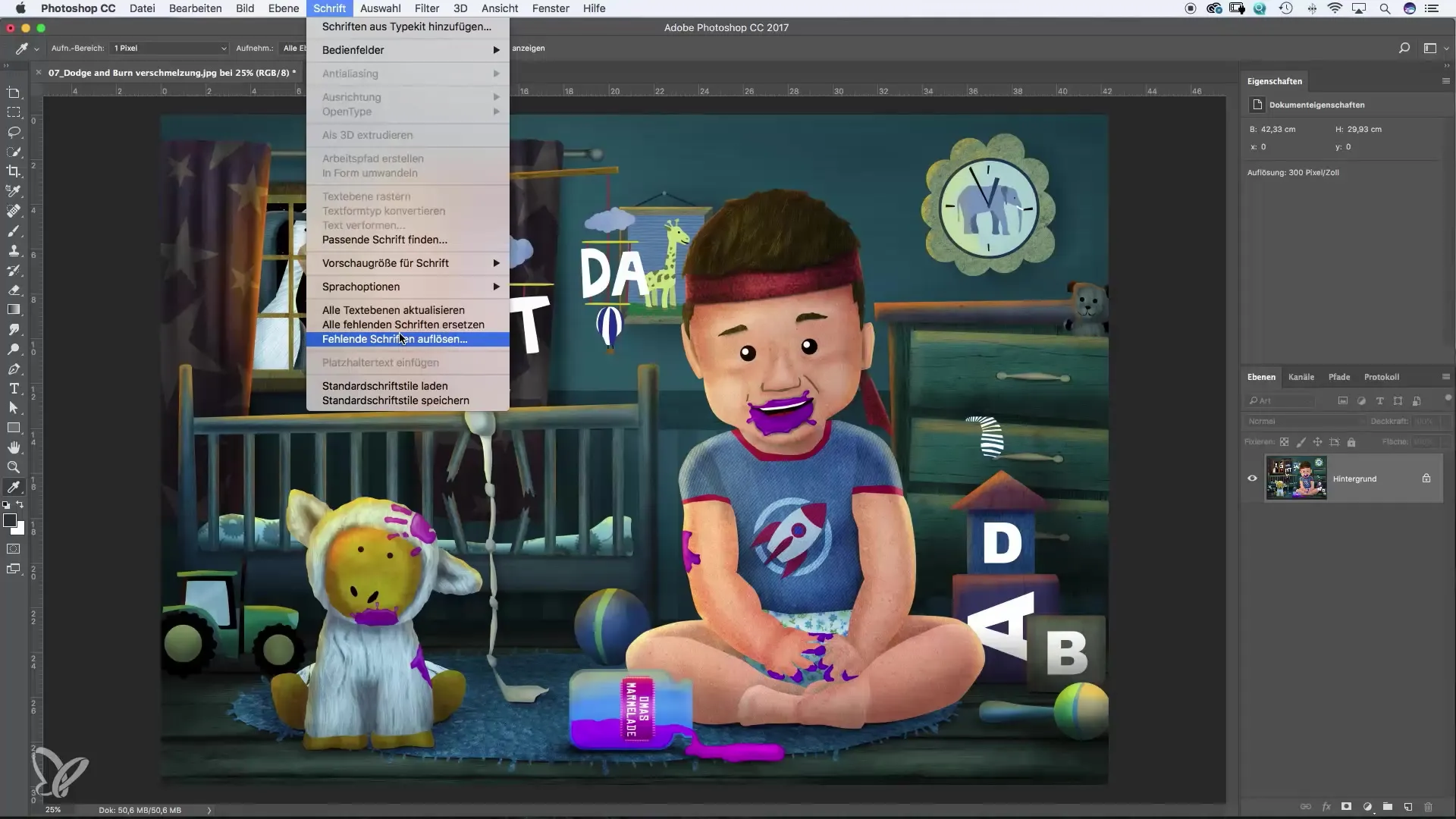
6. Selecties maken
Een ander belangrijk punt zijn de selectiegereedschappen. In het menu „Selecteren“ kun je verschillende selectiemethoden uitproberen. Vooral het kleurvlak is handig om specifieke delen van een afbeelding te isoleren.
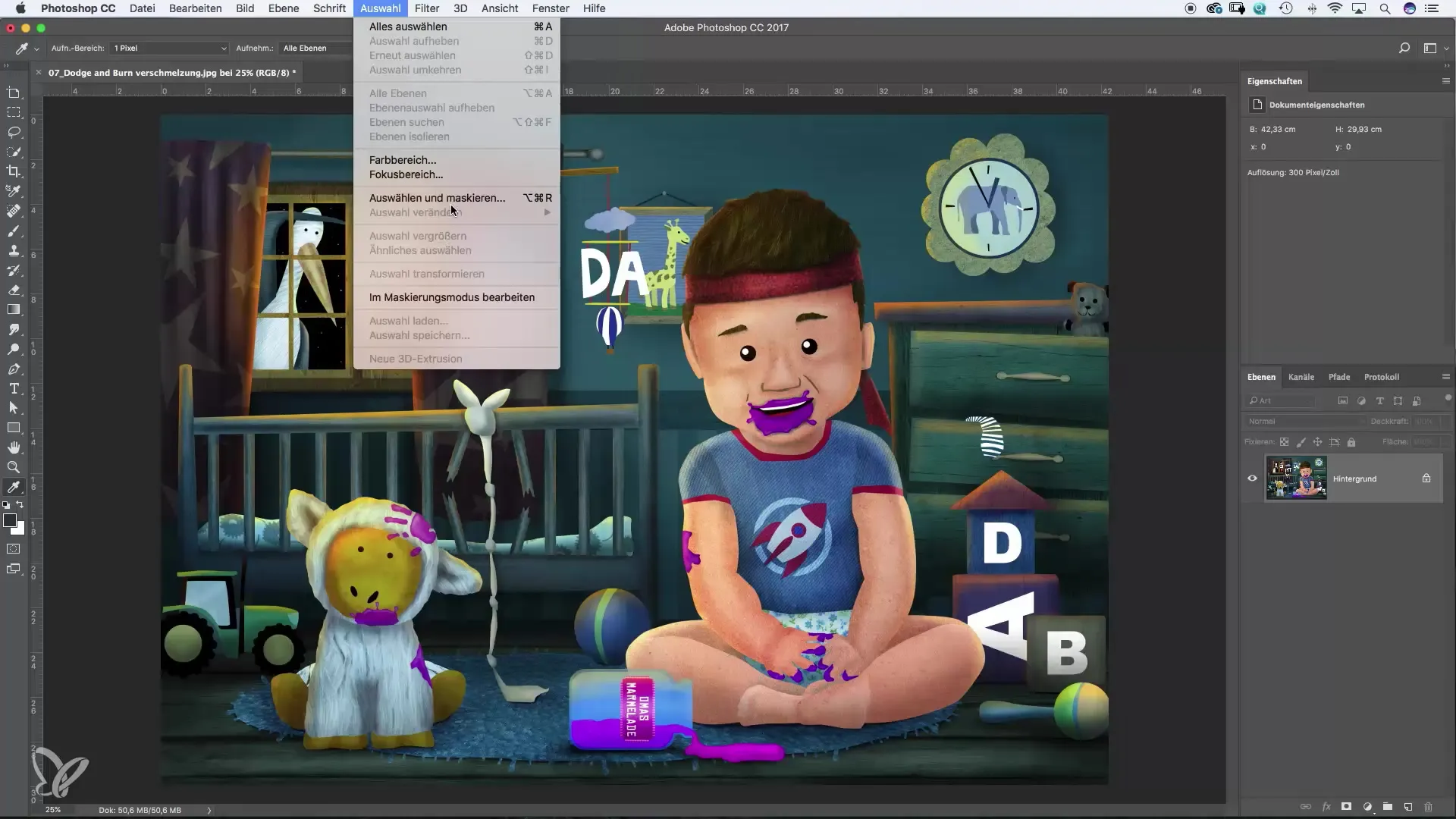
7. Filters toepassen
De filterfunctie is van cruciaal belang voor creatief werk. Je vindt deze onder het menu „Filter“. Hier kun je met verschillende effecten experimenteren om je beelden de gewenste uitstraling te geven. Vooral de filtergalerij biedt een scala aan creatieve opties.
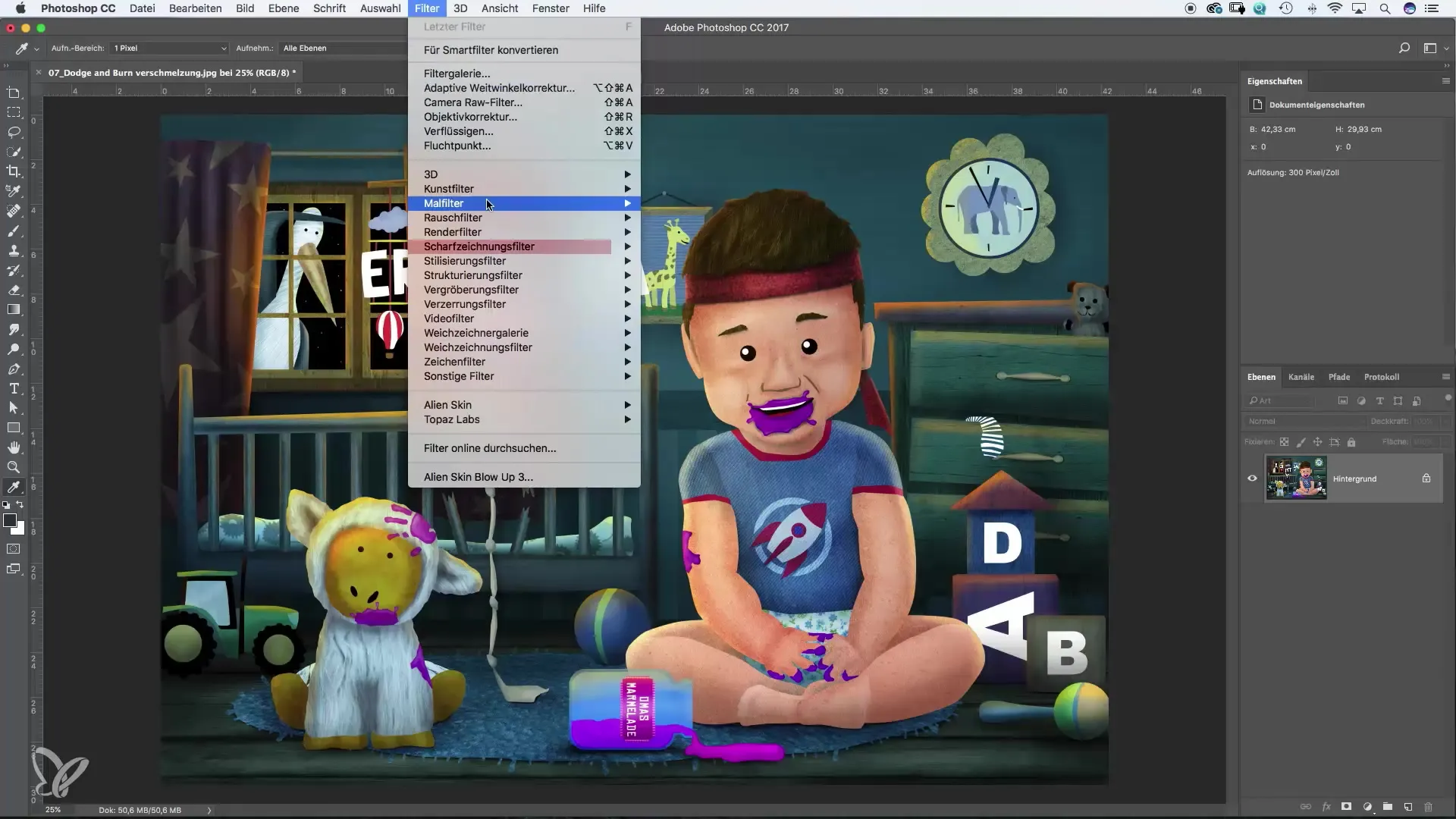
8. 3D-functies
Als je geïnteresseerd bent in het maken van 3D-grafieken, moet je het menuonderdeel „3D“ verkennen. Houd er rekening mee dat het 3D-aanbod in Photoshop zeer uitgebreid is en mogelijk een aparte training vereist.
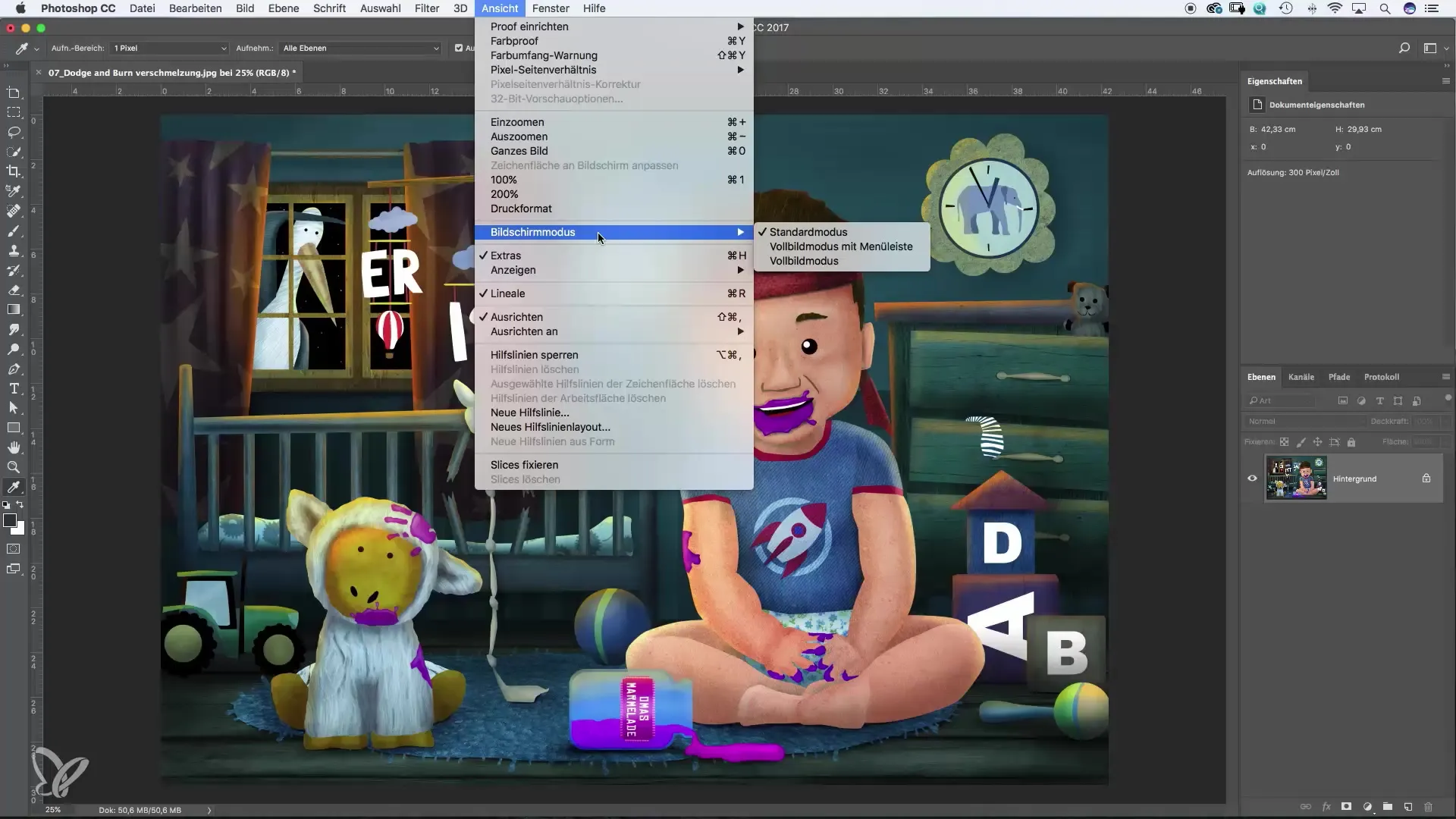
9. Vensters en panelen
Het menu „Venster“ is essentieel om alle benodigde panelen te activeren. Je kunt bijvoorbeeld lagen, kanalen of paletten inschakelen. Deze panelen zijn onmisbaar voor je werk en zorgen voor een betere organisatie van je werkruimte.
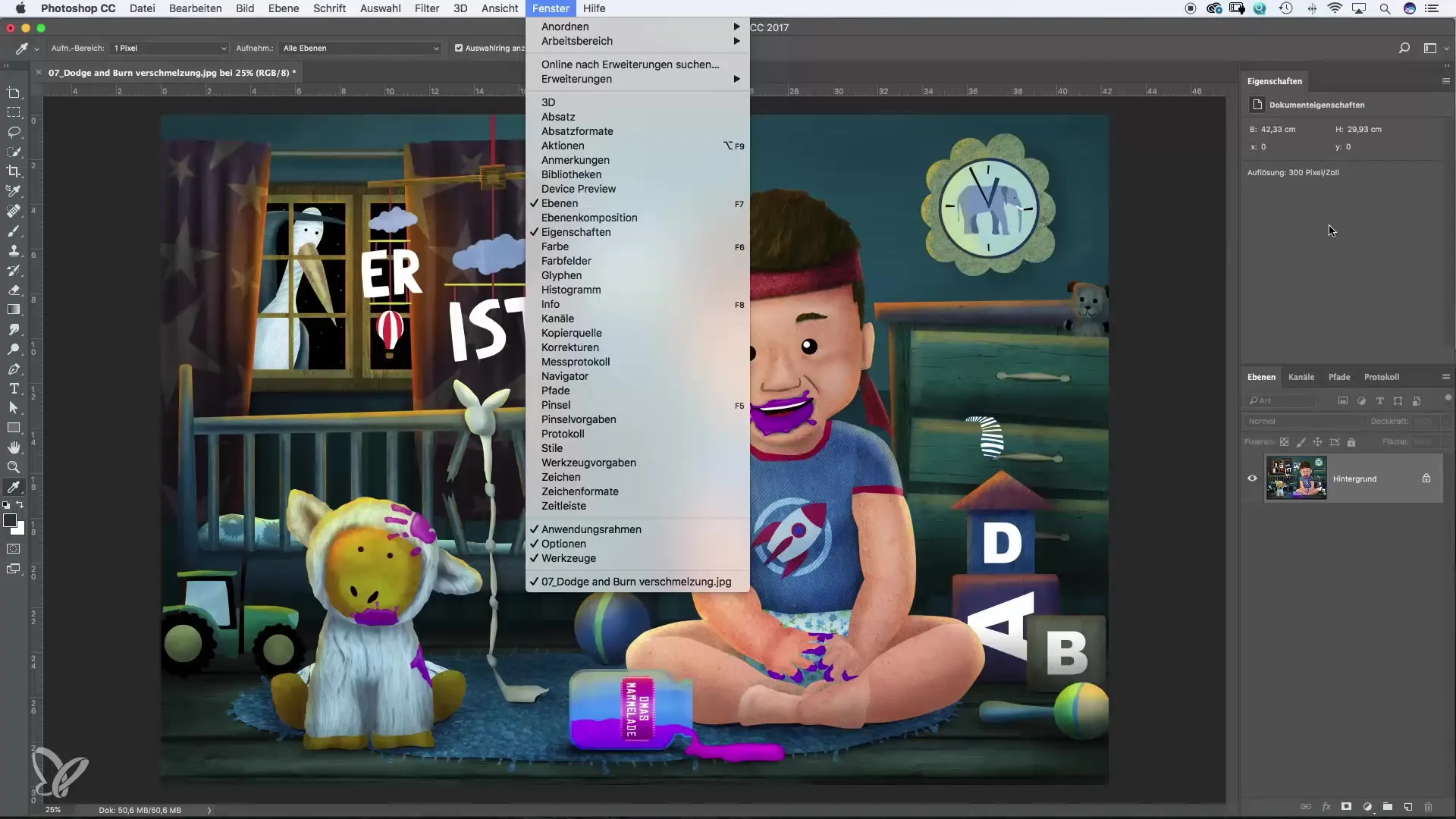
10. Hulp en ondersteuning
Als je problemen tegenkomt, vind je in het menu „Help“ online bronnen en ondersteuning van Adobe. Deze functie is handig als je specifieke vragen hebt of snel een probleem wilt oplossen.
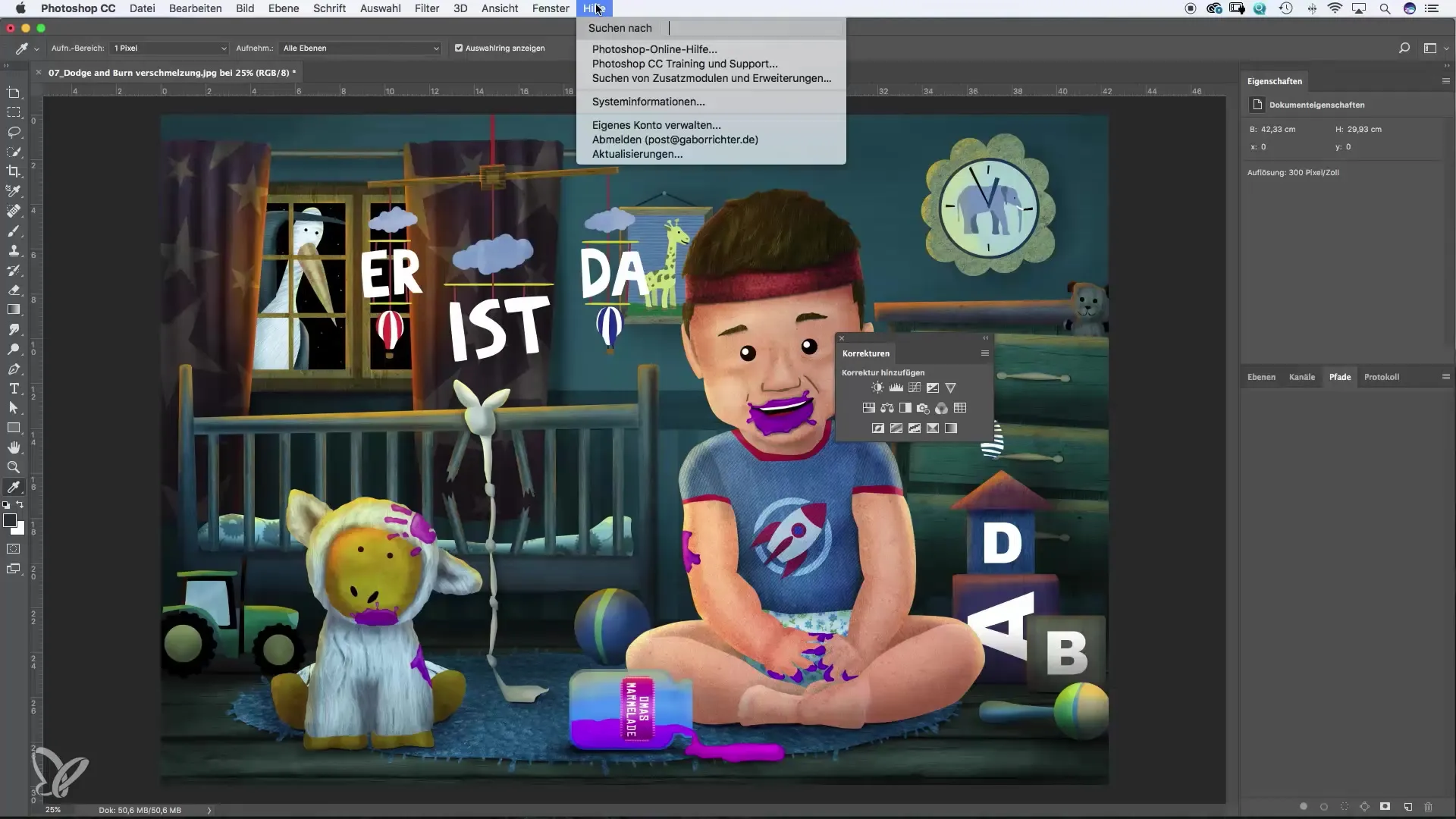
Samenvatting – Een uitgebreid overzicht van het hoofdmenu van Photoshop
Het effectieve gebruik van het hoofdmenu in Photoshop kan je productiviteit aanzienlijk verhogen. Door vertrouwd te raken met de verschillende menu-opties kun je efficiënte werkprocessen ontwikkelen en creatieve mogelijkheden optimaal benutten.
Veelgestelde vragen
Welke voorkeuren moet ik als eerste aanpassen?Het is aan te raden de algemene werkinstellingen en de kleurbeheeropties te controleren.
Waar vind ik de functie Opslaan?De functie Opslaan bevindt zich in het menu „Bestand“.
Hoe werk ik het beste met lagen?Gebruik het lagenpaneel om verschillende elementen in je project afzonderlijk te bewerken en niet-destructief te werken.
Welke filters zijn bijzonder interessant?De filtergalerij biedt veel creatieve opties, met name voor fotomanipulaties.
Zijn er nuttige tutorials voor Photoshop?Ja, Adobe biedt talrijke tutorials en bronnen aan die nuttig zijn om je vaardigheden verder te ontwikkelen.


